S’applique à
Fonctionnalités
Qui peut utiliser cette fonctionnalité ?
Tout utilisateur qui est à la fois un Administrateur système dans Smartsheet et un Administrateur Resource Management peut autoriser la connexion au compte.
Révoquer l’autorisation Resource Management
Si vous devez modifier le compte Resource Management que vous utilisez avec le panneau Resource Management, vous pouvez révoquer votre compte actuel. Ensuite, réautorisez Resource Management à l’aide d’un autre compte.
Changer de compte Resource Management au niveau de la feuille
Si vous utilisez plusieurs comptes Resource Management au sein de la même organisation, vous pouvez révoquer Resource Management pour passer à un autre compte.
Pour révoquer Resource Management :
- Accédez à Resource Management pour vous déconnecter de votre compte actuel.
- Ouvrez l’appli Smartsheet.
- Dans la barre de navigation, sélectionnez Resource Management
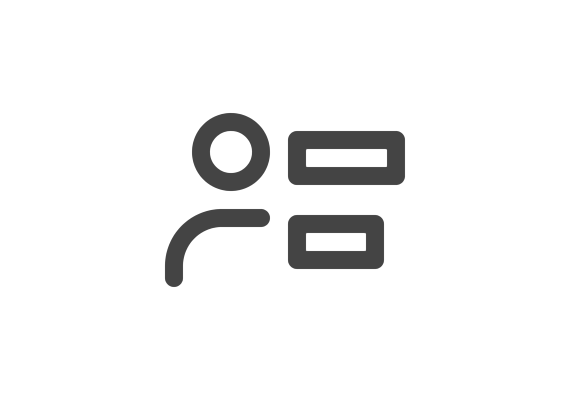 .
. - Dans le panneau Resource Management, sélectionnez l’icône Menu
.
- Sélectionnez Révoquer Resource Management.
Une fois que vous avez terminé de révoquer le compte précédent, autorisez votre autre compte Resource Management.
- Dans le panneau Resource Management, sélectionnez Se connecter à Resource Management.
Révoquer l’accès à Resource Management au niveau du compte
Pour supprimer complètement Resource Management et la connexion Smartsheet pour votre organisation :
- Sélectionnez Paramètres > Paramètres du compte
- Dans la section Intégration Smartsheet, sélectionnez Déconnecter de Smartsheet.
Vous ne pourrez pas déconnecter votre compte Resource Management de Smartsheet si l’authentification Smartsheet est active.